Usuń wirusa Lick (Zawiera Kroki Odszyfrowywania) - Poradnik usuwania wirusa
Instrukcja usuwania wirusa Lick
Czym jest Wirus ransomware Lick?
Wirus Lick jest nową wersją ransomware Kirk – dowiedz się, jak działa to ransomware
Wirus Lick jest złożonym programem komputerowym, który należy do kategorii ransomware. Wygląd tego ransomware dowodzi po prostu faktu, że przemysł ransomware rośnie w siłę . Porównując podobieństwa między ransomware Lick a wirusem Kirk, ustalono, że te dwa wirusy są ściśle związane lub nawet rozwinięte przez ten sam gang ransomware . Są one tworzone przy użyciu języka programowania Python . Ransomware „Lick” jest podstępnym wirusem, który wyświetla wyskakujący komunikat po jego uruchomieniu. Komunikat mówi: “File Decrypter is initializing for your system. This may take some time. Click ‘Ok’ to close this dialog box and wait for the ‘Finished’ popup.”. Jeśli ten komunikat pojawił się na ekranie, wyłącz komputer i niezwłocznie odłącz kabel internetowy! Musisz usunąć ransomware Lick w trybie awaryjnym z siecią, więc otwórz tę stronę za pośrednictwem telefonu lub innego urządzenia i postępuj zgodnie z instrukcjami dotyczącymi usuwania wirusów Lick podanymi poniżej. Po uruchomieniu komputera w wskazanym trybie pobierz i zainstaluj FortectIntego lub inne narzędzie do usuwania złośliwego oprogramowania, aby pomyślnie usunąć ransomware. 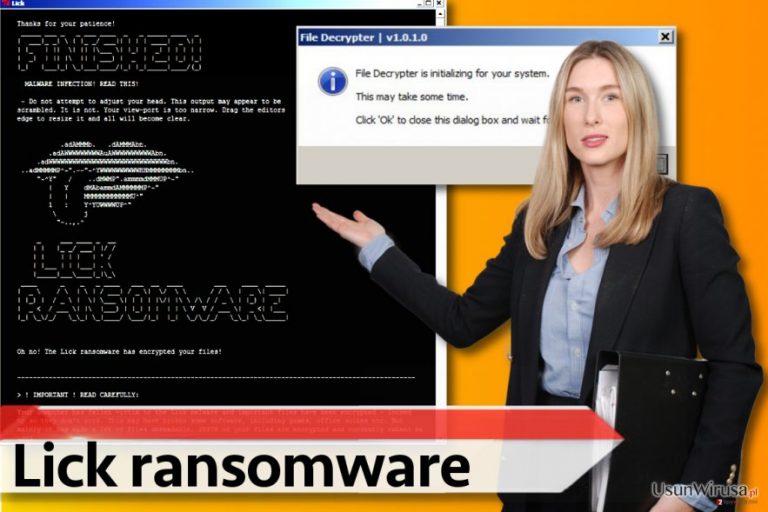
Jeśli oprogramowanie malware Lick złamie wszystkie pliki, zauważysz dopisane rozszerzenie plików .Licked dodane do nazw plików (po oryginalnym rozszerzeniem pliku, na przykład examplepicture.jpg.Licked). Ransomware tworzy plik o nazwie ERRORLOG.txt, który zawiera listę lokalizacji i nazw plików, które zostały zaszyfrowane. Tworzy również plik o nazwie RANSOM_NOTE.txt, który jest wersją tekstową wiadomości od cyberprzestępców. Następnie uruchamia okno programu o nazwie Lick, zawierające pewien obraz ASCII i wiadomość, która rozpoczyna się od mało pocieszającej linijki: “Thanks for your patience! Finished. Malware infection. Read this! Oh no! The Lick ransomware has encrypted your files!”. Wirus informuje, że komputer padł ofiarą złośliwego oprogramowania Lick, a wszystkie pliki zostały zaszyfrowane. Pokazuje liczbę wszystkich zaszyfrowanych plików, listę ukierunkowanych rozszerzeń i prosi o zapłatę okupu w walucie Monero , co jest zaskakujące, biorąc pod uwagę to, że wirusy zazwyczaj prosiły o zapłatę okupu za pośrednictwem systemu Bitcoin. Wirus dostarcza wykres cen: jeśli ofiara zapłaci okup w ciągu dwóch dni, odszyfrowanie danych kosztuje 50 Monero; Jeśli okup zostanie zapłacony w ciągu 3-7 dni, kosztuje 100 Monero; Jeśli od 15 do 30 dni – 500 Monero. Oszuści ransomware żądają dokonania płatności, a następnie każą wysłać wiadomość e-mail, w tym zaszyfrowany plik z odszyfrowywanym hasłem (plik pwd) i identyfikatorem ofiary i wysłać go na jeden z następujących adresów e-mail: kirk.payments@scryptmail. Com, hanna.harrington@scryptmail.com.
Jak zostałem zarażony tym wirusem ransomware?
Plotka głosi, że ransomware Lick jest rozpowszechniane za pośrednictwem spamu e-mailowego, więc sugerujemy, abyś był bardzo ostrożny podczas otwierania nowych e-maili. Upewnij się, że trzymasz się z dala od wszelkich podejrzanych treści, które nieznane osoby wysyłają. Pamiętaj, że oszuści wykorzystują szczególne cechy inżynierii społecznej i nakłaniają użytkowników do otwierania złośliwych linków lub załączników do wiadomości e-mail, dodając krótką wiadomość do spamu. Taka wiadomość ma na celu wzbudzić ciekawość ofiary, więc na przykład oszuści mogą uprzejmie zasugerować wyświetlanie załączonych treści, które mogą być ukryte w formie faktury, wznowienia, szczegółów płatności lub innego dokumentu, który może się wydawać bezpieczny. Po otwarciu plik powoduje uruchomienie infekcji ransomware. Alternatywne metody dystrybucji ransomware obejmują zestawy exploitów, reklamy obciążone złośliwym oprogramowaniem i inne.
Jak mogę usunąć wirus Lick z systemu?
Wirus Lick zatrzyma Twoje pliki, dopóki nie zapłacisz okupu. To narzędzie do wymuszeń zobowiązuje się przywrócić pliki, gdy tylko zapłacisz wymaganą kwotę, jednak zdecydowanie zalecamy, abyś nie płacił okupu tym cyberprzestępcom. Mogą nigdy nie dostarczyć ci przewodnika do deszyfrowania, więc nie trzymaj swoich nadziei zbyt wysoko. Większość plików można przywrócić z utworzonej ostatnio kopii zapasowej danych, ale jeśli zapomniałeś ją utworzyć, możesz spróbować skorzystać z jednej z metod odzyskiwania danych opisanych poniżej. Gorąco polecamy użycie narzędzi anty-malware do usuwania oprogramowania ransomware, ponieważ ręczne usuwanie złośliwego oprogramowania jest czasochłonnym zadaniem, a poza tym możesz usunąć tylko część plików związanych z ransomware, co spowoduje, że system komputerowy będzie narażony na kolejne ataki złośliwego oprogramowania.
Instrukcja ręcznego usuwania wirusa Lick
Ransomware: ręczne usuwanie ransomware w Trybie awaryjnym
Aby wyeliminować pomyślnie ransomware Lick, wykonaj kroki podane poniżej.
UWAGA. Musisz ponownie uruchomić komputer w określonym trybie, a nie tylko zrestartować go!
Ważne! →
Przewodnik ręcznego usuwania może być zbyt skomplikowany dla zwykłych użytkowników komputerów. Przeprowadzenie go w sposób prawidłowy wymaga zaawansowanej wiedzy z zakresu informatyki (jeśli ważne pliki systemowe zostaną usunięte lub uszkodzone, może to skutkować uszkodzeniem całego systemu Windows) i może zająć wiele godzin. Dlatego też zdecydowanie zalecamy skorzystanie z automatycznej metody przedstawionej wyżej.
Krok 1. Przejdź do trybu awaryjnego z obsługą sieci
Ręczne usuwanie malware powinno być wykonywane w Trybie awaryjnym.
Windows 7 / Vista / XP
- Kliknij Start > Zamknij > Uruchom ponownie > OK.
- Kiedy twój komputer stanie się aktywny, zacznij naciskać przycisk F8 (jeśli to nie zadziała, spróbuj F2, F12, Del, itp. – wszystko zależy od modelu płyty głównej) wiele razy, aż zobaczysz okno Zaawansowane opcje rozruchu.
- Wybierz z listy opcję Tryb awaryjny z obsługą sieci.

Windows 10 / Windows 8
- Kliknij prawym przyciskiem myszy przycisk Start i wybierz Ustawienia.

- Przewiń w dół i wybierz Aktualizacja i zabezpieczenia.

- Wybierz Odzyskiwanie po lewej stronie okna.
- Teraz przewiń w dół i znajdź sekcję Zaawansowane uruchamianie.
- Kliknij Uruchom ponownie teraz.

- Wybierz Rozwiązywanie problemów.

- Idź do Zaawansowanych opcji.

- Wybierz Ustawienia uruchamiania.

- Naciśnij Uruchom ponownie.
- teraz wciśnij 5 lub kliknij 5) Włącz tryb awaryjny z obsługą sieci.

Krok 2. Zamknij podejrzane procesy
Menedżer zadań systemu Windows to przydatne narzędzie, które wyświetla wszystkie procesy działające w tle. Jeśli malware uruchomiło proces, to musisz go zamknąć:
- Wciśnij Ctrl + Shift + Esc na klawiaturze, by otworzyć Menedżera zadań.
- Kliknij Więcej szczegółów.

- Przewiń w dół do sekcji Procesy w tle i wyszukaj wszystko, co wygląda podejrzanie.
- Kliknij prawym przyciskiem myszy i wybierz Otwórz lokalizację pliku.

- Wróć do procesu, kliknij na niego prawym przyciskiem myszy i wybierz Zakończ proces.

- Usuń zawartość złośliwego folderu.
Krok 3. Sprawdź Uruchamianie
- Wciśnij Ctrl + Shift + Esc na klawiaturze, by otworzyć Menedżera zadań systemu Windows.
- Idź do karty Uruchamianie.
- Kliknij prawym przyciskiem myszy na podejrzany program i wybierz Wyłącz.

Krok 4. Usuń pliki wirusów
Pliki powiązane z malware można znaleźć w różnych miejscach na komputerze. Oto instrukcje, które pomogą ci je znaleźć:
- Wpisz Czyszczenie dysku w wyszukiwarce Windows i naciśnij Enter.

- Wybierz dysk, który chcesz wyczyścić (C: to domyślny dysk główny i prawdopodobnie jest on tym, który zawiera złośliwe pliki).
- Przewiń w dół przez listę Pliki do usunięcia i wybierz następujące:
Tymczasowe pliki internetowe
Pliki do pobrania
Kosz
Pliki tymczasowe - Wybierz Wyczyść pliki systemowe.

- Możesz także poszukać innych złośliwych plików ukrytych w następujących folderach (wpisz te wpisy w wyszukiwaniu Windows i wciśnij Enter):
%AppData%
%LocalAppData%
%ProgramData%
%WinDir%
Po zakończeniu, uruchom ponownie komputer w normalnym trybie.
Usuń Lick korzystająć z System Restore
-
Krok 1: Zresetuj swój komputer Safe Mode with Command Prompt
Windows 7 / Vista / XP- Kliknij Start → Shutdown → Restart → OK .
- Kiedy już włączysz swój komputer, zacznij wciskać przycisk F8 tak długo aż zobaczysz okno Advanced Boot Options
-
Wybierz $1$s z listy

Windows 10 / Windows 8- Wciśnij przycisk Power w oknie logowania oznaczonym Windows. Następnie wciśnij i przytrzmaj Shift, który znajduje się na twojej klawiaturze i wciśnij dodatkowo Restart.
- Teraz wybierz Troubleshoot → Advanced options → Startup Settings a na końcu dodatkowo wybierz Restart
-
Jak tylko włączysz swój komputer wybierz -Enable Safe Mode with Command Prompt w oknie Startup Settings

-
Krok 2: Przywróć ustawienia fabryczne i pliki systemowe
-
Jak tylko zobaczysz okno Command Prompt, wpisz cd restore i wybierz Enter

-
Teraz wybierz rstrui.exe a nastepnie kliknij Enter jeszcze raz.

-
Kiedy pokaże ci się nowe okno wybierz Next a nastepnie wybierz punkt przywracania systemu, który wypada przed zainstalowaniem Lick. Zaraz po tym wybierz $3$s.


-
Teraz wybierz Yes aby rozpocząć przywracanie systemu

-
Jak tylko zobaczysz okno Command Prompt, wpisz cd restore i wybierz Enter
Bonus: przywróć swoje dane
Poradnik zaprezentowany powyżej powinien pomóc ci w usunieciu oprogramwania Lick z twojego komputera. Celem przywrócenia zaszyfrowanych danych prosze skorzystaj z dokladnego poradnika przygotowanego przez naszych ekspertow do spraw bezpieczenstwa usunwirusa.plJeśli masz kopię zapasową danych, możesz jej użyć, gdy tylko procedura usuwania złośliwego oprogramowania Lick zostanie zakończona. Jeśli w przeszłości nie utworzono kopii zapasowej danych, masz dwie możliwości – zapłacić okup (nie zaleca się) lub usunąć wirusa i spróbować odzyskać pliki samodzielnie. Jest to bardzo trudne zadanie, poza tym sugerujemy eksperymentowanie z kopiami zaszyfrowanych danych (na przykład utworzyć kopię zaszyfrowanych plików i przenieść ją na zewnętrzny dysk twardy – może to być przydatne, jeśli analitycy złośliwego oprogramowania utworzą narzędzie do deszyfrowania Lick).
Jezeli twoje pliki zostaly zaszyfrowane przez Lick mozesz skorzystac z podanych metod aby je przywrocic
Data Recovery Pro
Data Recovery Pro Może przywrócić niektóre z plików .Licked. Oto jak należy używać tego narzędzia.
- Pobierz Data Recovery Pro;
- Zapoznaj się z nastepującymi krokami Data Recovery a nastepnie zainstaluj program na swoim komputerze.
- Uruchom go a nastepnie przeskanuj swoj zaszyfrowany komputer w poszukiwaniu Lick.
- Przywróć je
Poprzednie Wersje Plików
Jeśli nie zapomniałeś skonfigurować punktu przywracania systemu w przeszłości, możesz teraz podziękować sobie. W takim przypadku można utworzyć punkt przywracania systemu:
- Znajdź zaszyfrowany plik, który chcesz przywrócić i kliknij na nim prawym przyciskiem myszy
- Wybierz “Properties” a nastepnie przejdz do zakladki “Previous versions”
- Tutaj sprawdz dostepne kopie pliku w “Folder versions”. Powinienes wybrac wersje ktora cie interesuje i kliknac przycisk przywracania “Restore”
Na końcu powinienes dodatkowo pomyśleć o ochronie swojego komputera przed oprogramowaniem ransomware. Aby chronić swój komputer przed Lick i innym szkodliwym oprogramowaniem polecamy skorzystanie ze sprawdzonego oprogramowania antyszpiegującego takiego jak FortectIntego, SpyHunter 5Combo Cleaner lub Malwarebytes
Polecane dla ciebie:
Nie pozwól, by rząd cię szpiegował
Rząd ma wiele problemów w związku ze śledzeniem danych użytkowników i szpiegowaniem obywateli, więc powinieneś mieć to na uwadze i dowiedzieć się więcej na temat podejrzanych praktyk gromadzenia informacji. Uniknij niechcianego śledzenia lub szpiegowania cię przez rząd, stając się całkowicie anonimowym w Internecie.
Możesz wybrać różne lokalizacje, gdy jesteś online i uzyskać dostęp do dowolnych materiałów bez szczególnych ograniczeń dotyczących treści. Korzystając z Private Internet Access VPN, możesz z łatwością cieszyć się połączeniem internetowym bez żadnego ryzyka bycia zhakowanym.
Kontroluj informacje, do których dostęp może uzyskać rząd i dowolna inna niepożądana strona i surfuj po Internecie unikając bycia szpiegowanym. Nawet jeśli nie bierzesz udziału w nielegalnych działaniach lub gdy ufasz swojej selekcji usług i platform, zachowaj podejrzliwość dla swojego własnego bezpieczeństwa i podejmij środki ostrożności, korzystając z usługi VPN.
Kopie zapasowe plików do późniejszego wykorzystania w przypadku ataku malware
Problemy z oprogramowaniem spowodowane przez malware lub bezpośrednia utrata danych w wyniku ich zaszyfrowania może prowadzić do problemów z twoim urządzeniem lub do jego trwałego uszkodzenia. Kiedy posiadasz odpowiednie, aktualne kopie zapasowe, możesz z łatwością odzyskać dane po takim incydencie i wrócić do pracy.
Bardzo ważne jest, aby aktualizować kopie zapasowe po wszelkich zmianach na urządzeniu, byś mógł powrócić do tego nad czym aktualnie pracowałeś, gdy malware wprowadziło jakieś zmiany lub gdy problemy z urządzeniem spowodowały uszkodzenie danych lub wpłynęły negatywnie na wydajność.
Posiadając poprzednią wersję każdego ważnego dokumentu lub projektu, możesz oszczędzić sobie frustracji i załamania. Jest to przydatne, gdy niespodziewanie pojawi się malware. W celu przywrócenia systemu, skorzystaj z Data Recovery Pro.







